win11开快速启动无法关机 Win11关机关不掉怎么办 解决办法
更新时间:2024-02-18 10:11:52作者:yang
一些Win11用户报告了一个令人困扰的问题:他们无法通过快速启动功能关机,甚至在尝试使用其他关机方法时,Win11系统仍然无法正常关机。这个问题引发了用户的担忧和困惑,因为无法关机将会给系统带来一系列的不便和风险。面对这个问题,我们应该如何解决呢?本文将为大家介绍一些有效的解决办法,帮助解决Win11关机关不掉的难题。
Win11关机关不掉的解决教程1、我们使用鼠标右键点击开始菜单,在打开的菜单栏中选择“windows终端(管理员)”选项。
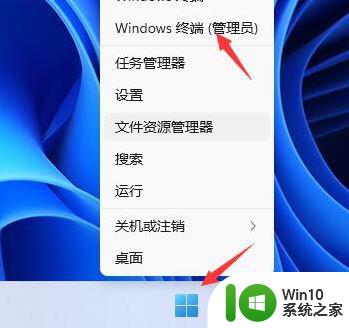
2、打开页面后,我们输入命令“powercfg /h on”按回车确定操作。

3、完成后我们进入到搜索的页面。在搜索框中输入“电源”并打开出现的最佳匹配项。
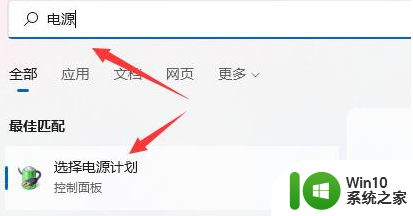
4、进入该页面,我们点击左上角的“选择电源按钮的功能”。
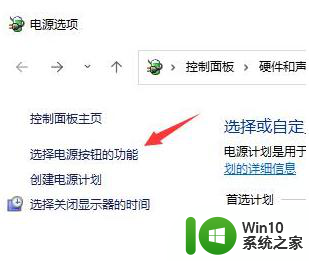
5、接着点击“更改当前不可以的设置”。
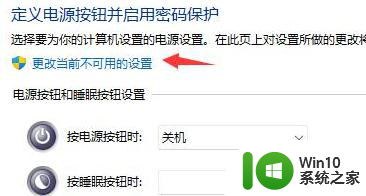
6、最后在该页面中我们取消关机设置当中的“启用快速启动”即可修复关机关不上的问题。
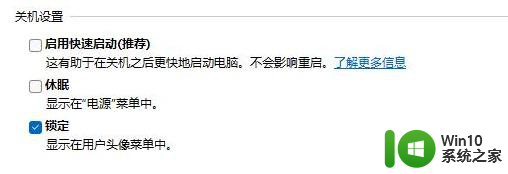
以上是关于如何解决Win11快速启动无法关机的全部内容,如果需要的话,您可以按照以上步骤进行操作,希望能对大家有所帮助。
win11开快速启动无法关机 Win11关机关不掉怎么办 解决办法相关教程
- win11关机立马自动重启是怎么回事 win11关机自动重启解决方法 win11关机自动重启怎么办
- win11关机关不掉的解决方案 win11如何解决关机关不掉问题
- win11关机后自动重启的修复方法 win11关机后自动重启怎么解决
- win11主机无法关机如何解决 win11电脑关机无反应怎么办
- win11怎么关闭快速启动功能 win11怎么关闭快速启动
- 笔记本win11怎么关闭快速启动 win11怎么关闭快速启动
- 笔记本win11快速启动怎么关闭 关闭Win11电脑的快速启动步骤
- win11怎么关闭快速启动 win11快速启动关闭教程
- win11突然自动关机的解决方法 win11玩游戏时自动关机怎么办
- win11关机后自动重启如何解决 win11关机变重启了怎么弄
- win11电脑删不了开关机背景图的解决方法 win11电脑开关机背景图无法删除怎么办
- win11关闭开机自启应用的方法 win11怎么关闭开机自启软件
- win11系统启动explorer.exe无响应怎么解决 Win11系统启动时explorer.exe停止工作如何处理
- win11显卡控制面板不见了如何找回 win11显卡控制面板丢失怎么办
- win11安卓子系统更新到1.8.32836.0版本 可以调用gpu独立显卡 Win11安卓子系统1.8.32836.0版本GPU独立显卡支持
- Win11电脑中服务器时间与本地时间不一致如何处理 Win11电脑服务器时间与本地时间不同怎么办
win11系统教程推荐
- 1 win11安卓子系统更新到1.8.32836.0版本 可以调用gpu独立显卡 Win11安卓子系统1.8.32836.0版本GPU独立显卡支持
- 2 Win11电脑中服务器时间与本地时间不一致如何处理 Win11电脑服务器时间与本地时间不同怎么办
- 3 win11系统禁用笔记本自带键盘的有效方法 如何在win11系统下禁用笔记本自带键盘
- 4 升级Win11 22000.588时提示“不满足系统要求”如何解决 Win11 22000.588系统要求不满足怎么办
- 5 预览体验计划win11更新不了如何解决 Win11更新失败怎么办
- 6 Win11系统蓝屏显示你的电脑遇到问题需要重新启动如何解决 Win11系统蓝屏显示如何定位和解决问题
- 7 win11自动修复提示无法修复你的电脑srttrail.txt如何解决 Win11自动修复提示srttrail.txt无法修复解决方法
- 8 开启tpm还是显示不支持win11系统如何解决 如何在不支持Win11系统的设备上开启TPM功能
- 9 华硕笔记本升级win11错误代码0xC1900101或0x80070002的解决方法 华硕笔记本win11升级失败解决方法
- 10 win11玩游戏老是弹出输入法解决方法 Win11玩游戏输入法弹出怎么办
win11系统推荐
- 1 win11系统下载纯净版iso镜像文件
- 2 windows11正式版安装包下载地址v2023.10
- 3 windows11中文版下载地址v2023.08
- 4 win11预览版2023.08中文iso镜像下载v2023.08
- 5 windows11 2023.07 beta版iso镜像下载v2023.07
- 6 windows11 2023.06正式版iso镜像下载v2023.06
- 7 win11安卓子系统Windows Subsystem For Android离线下载
- 8 游戏专用Ghost win11 64位智能装机版
- 9 中关村win11 64位中文版镜像
- 10 戴尔笔记本专用win11 64位 最新官方版